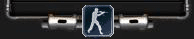"Пресс-энд-релиз" скрипты
В этой статье, вообщем-то моей первой по данной тематике, я хочу рассказать вам как сделать "прес-энд-релиз" скрипты. Название довольно странное, но если прочитать по английски, то все понятно. Механизм этих скриптов такой: при нажатии на клавишу выполняется некоторые команды, а как только эту клавишу отпускаешь - другие. Написание такого скрипта можно разбить на два шага.
1. Пишем алиасы:
Обратите особое внимание на "+" и "-". Они должны обязательно ставится перед именем алиаса, иначе сделать "прес-энд-релиз" скрипт невозможно. Второй алиас не является обязательным, если при отпускании клавиши никаких действий совершать не надо.
2. Биндим клавишу
Вот вообщем-то и все. Осталось только привести пример. Я думаю всем понятен, а может и полезен, будет пример с показом радара:
В заключение, хотелось бы отметить, что скрипты "прес-энд-релиз" можно применять и для других целей, например дял покупки оружия(см. покупка оружия в разделе скрипты). Кроме того, аналогично работают некоторые встроенные команды в КС, в частности +forward
Понижение пинга
На сегодняшний день тема является очень актуальной особенно для России, где играет через выделенку не так много народу. В этой статье я детально рассмотрю команды, которые помогут понизить пинг, а также те, которые сберегут FPS(количество показываемых кадров в секунду). Все эти команды желательно прописать в конфиге, хотя некоторые лучше менять(например, pushlatency) в зависимости от ситуации и от сервера, на котором вы играете. Начнем:
cl_allowdownload, cl_allowupload - при значении "1" разрешают игроку скачивать и закачивать модели, карты и т.д. В принципе на пинг влияет незначительно, поэтому лучше оставить 1.
cl_cmdbackup - количество пакетов, посылаемых на сервер в секунду. ИМХО, лучше ставьте примерно 2.
cl_cmdrate - скорость посылки команд на сервер. Наиболее оптимальное значение для игры по модему - 20-30
cl_download_ingame - скачивание моделей, логосов в игре... а нам это надо?:) Значит, ставим 0.
cl_lc - компенсация лагов на стороне сервера, поэтому лучше поставить 1. К сожалению, работает только при включенной команде sv_unlag на сервере.
cl_lw, cl_lb - для обоих ставим значение 1, действия, связанные с оружием будут просчитываться на стороне клиента, как впрочем и эффекты крови и т.д.
cl_nodelta - запрещает дельта сжатие, советую поставить "0".
cl_nopred - если хотите видеть плавное передвижение игроков - поставьте "0"
cl_resend - время, через которое будет послан пакет, если предыдущий не дошел. Лучше установить примерно 4-5.
cl_updaterate - скорость обновления сведений об игре. "20" является оптимальным значением.
fps_modem - увеличивает FPS при игре по модему. Ставьте 28.
mp_decals - количество одновременно видимых эффектов. Чтобы меньше лагало - ставьте 0.
pushlatency - эта команда сглаживает лаги. Должно стоять значение от 50 до 100% пинга со знаком "-". Например, -150 при пинге 250.
В этой статье, вообщем-то моей первой по данной тематике, я хочу рассказать вам как сделать "прес-энд-релиз" скрипты. Название довольно странное, но если прочитать по английски, то все понятно. Механизм этих скриптов такой: при нажатии на клавишу выполняется некоторые команды, а как только эту клавишу отпускаешь - другие. Написание такого скрипта можно разбить на два шага.
1. Пишем алиасы:
alias "+press" "command1; command2"
alias "-press" "command3; command4" Обратите особое внимание на "+" и "-". Они должны обязательно ставится перед именем алиаса, иначе сделать "прес-энд-релиз" скрипт невозможно. Второй алиас не является обязательным, если при отпускании клавиши никаких действий совершать не надо.
2. Биндим клавишу
bind "?" "+press" Вот вообщем-то и все. Осталось только привести пример. Я думаю всем понятен, а может и полезен, будет пример с показом радара:
alias "+radar" "drawradar"
alias "-radar" "hideradar"
bind "q" "+radar" В заключение, хотелось бы отметить, что скрипты "прес-энд-релиз" можно применять и для других целей, например дял покупки оружия(см. покупка оружия в разделе скрипты). Кроме того, аналогично работают некоторые встроенные команды в КС, в частности +forward
Понижение пинга
На сегодняшний день тема является очень актуальной особенно для России, где играет через выделенку не так много народу. В этой статье я детально рассмотрю команды, которые помогут понизить пинг, а также те, которые сберегут FPS(количество показываемых кадров в секунду). Все эти команды желательно прописать в конфиге, хотя некоторые лучше менять(например, pushlatency) в зависимости от ситуации и от сервера, на котором вы играете. Начнем:
cl_allowdownload, cl_allowupload - при значении "1" разрешают игроку скачивать и закачивать модели, карты и т.д. В принципе на пинг влияет незначительно, поэтому лучше оставить 1.
cl_cmdbackup - количество пакетов, посылаемых на сервер в секунду. ИМХО, лучше ставьте примерно 2.
cl_cmdrate - скорость посылки команд на сервер. Наиболее оптимальное значение для игры по модему - 20-30
cl_download_ingame - скачивание моделей, логосов в игре... а нам это надо?:) Значит, ставим 0.
cl_lc - компенсация лагов на стороне сервера, поэтому лучше поставить 1. К сожалению, работает только при включенной команде sv_unlag на сервере.
cl_lw, cl_lb - для обоих ставим значение 1, действия, связанные с оружием будут просчитываться на стороне клиента, как впрочем и эффекты крови и т.д.
cl_nodelta - запрещает дельта сжатие, советую поставить "0".
cl_nopred - если хотите видеть плавное передвижение игроков - поставьте "0"
cl_resend - время, через которое будет послан пакет, если предыдущий не дошел. Лучше установить примерно 4-5.
cl_updaterate - скорость обновления сведений об игре. "20" является оптимальным значением.
fps_modem - увеличивает FPS при игре по модему. Ставьте 28.
mp_decals - количество одновременно видимых эффектов. Чтобы меньше лагало - ставьте 0.
pushlatency - эта команда сглаживает лаги. Должно стоять значение от 50 до 100% пинга со знаком "-". Например, -150 при пинге 250.
Клавиши, на которые можно биндить
Клавиши букв:
Клавиши букв:
A B C D E F G H I J K L M N O P Q R S T U V W X Y ZКлавишы цифр:
1 2 3 4 5 6 7 8 9 0Кнопки мыши:
MOUSE1 MOUSE2 MOUSE3 MOUSE4 AUX5 AUX6 MWHEELUP MWHEELDOWNКнопки джойстика:
JOY1 JOY2 JOY3 JOY4 AUX5 AUX6Специальные клавиши:
Enter Space Shift Ctrl Pause Alt Backspace Tab EscapeФункциональные клавиши:
F1 F2 F3 F4 F5 F6 F7 F8 F9 F10 F11 F12Клавиши прокручивания:
Ins Del Home End Pgdn PgupСтрелки:
Leftarrow Rightarrow Uparrow DownarrowКлавиши цифровой панели:
kp_leftarrow kp_del kp_end kp_downarrow kp_pgup kp_ins kp_5 kp_plus kp_uparrow kp_enter kp_pgdn kp_rightarrow kp_slash kp_minus kp_homeОстальные:
, . / ; ' * [ ] - = ~ "Сайкл" скрипты
(175 Всего слов в этом тексте)
(12201 Прочтено)
Такой вид скриптов используется чаще всего для изменения настроек. С помощью одной клавиши вы сможете проходить по циклу, а конце вернутся на начальную позицию. Ниже приведен синтаксис дял такого вида скриптов:// начальное значение алиаса cycle
alias cycle "cycle1"
// для каждой настройки назначаем команды и меняем алиас на следующий член цикла
alias cycle1 "команда1; команда2; командаN; alias cycle cycle2"
//повторяем то же самое несколько раз
alias cycle2 "команда1; команда2; командаN; alias cycle cycle3"
alias cycle3 "команда1; команда2; командаN; alias cycle cycleN"
//возвращаемся на исходную настроку
alias cycleN "команда1; команда2; командаN; alias cycle cycle1"
//биндим наше творение
bind "?" "cycle"
Теперь нажимая на забинденную клавишу мы меняем либо вид игры, либо настройки, либо еще что-нибудь. Теперь приведем пример, сделаем сайкл-скрипт для такой важной команды, как sensitivity:alias sens "sens1"
alias sens1 "sensitivity 4; developer 1; echo Sensitivity is 4; developer 0; alias sens sens2"
alias sens2 "sensitivity 3; developer 1; echo Sensitivity is 3; developer 0; alias sens sens3"
alias sens3 "sensitivity 2; developer 1; echo Sensitivity is 2; developer 0; alias sens sens4"
alias sens4 "sensitivity 1; developer 1; echo Sensitivity is 1; developer 0; alias sens sens1"
bind "k" "sens"
"Мета" скрипты
Было ли когда-нибудь с вами такое, что вам не хватало клавиш на клавиатуре, потому что вы забиндили и всю покупку, и сообщения, и радиокоманды? А хотели ли вы забиндить на одну и ту же клавишу несколько разных команд? Если ваш ответ да, то эта статья для вас. В ней я расскажу вам как сделать мета-скрипты. Что ж, начнем с синтаксиса:// Сделаем алиасы для каждой командыТеперь приведем пример с радиосообщениями. При нажатии на кнопку "R" клавиши "S", "G", "F", "A" будут вызывать радиосообщения "Storm in Front", "Go, Go, Go", "Team, Fall Back" и "Affirmative" соответственно. Иначе они будут выполнять команды движения назад, выброс оружия, альтернатиная стрельба и стрейф влево.
alias command1 "action1; wait; action1" //Алиас для первой команды//
alias command2 "action1; wait; action2" //Алиас для второй...//
// Теперь выберем, что будет по дефолту
bind f1 "command1"
// Делаем мета-алиасы:
alias +meta1 "bind f1 command2" // Эта команда запускается, когда нажата мета-клавиша
alias -meta1 "bind f1 command1" // А эта, когда не нажата
// Назначаем мета-клавишу
bind alt "+meta1"// делаем алиасы для радиосообщений
alias go "radio2; wait; menuselect 1; wait; wait; wait; slot10; wait; slo10"
alias storm "radio2; wait; menuselect 5; wait; wait; wait; slot10; wait; slo10"
alias aff "radio3; wait; menuselect 1; wait; wait; wait; slot10; wait; slo10"
alias fal "radio2; wait; menuselect 2; wait; wait; wait; slot10; wait; slo10"
// биндим по дефолту
bind s "+back"
bind a "+moveleft"
bind g "drop"
bind f "+attack2"
// делаем мета-алиасы...
alias +meta "bind g go; bind s storm; bind a aff; bind f fal"
alias -meta "bind s +back; bind a +moveleft; bind g drop; bind f +attack2"
// биндим мета-клавишу
bind r +meta
Вот вроде и все:)
Все об имени
Начнем с самого банального вопроса: как поменять имя в консоли? Достаточно просто набрать:name "Cynep nynep uM9I"Замечу, что команду надо прописывать в начале раунда, иначе имя поменяется только после смены карты.
Теперь как имя прописывать в конфиге.
Вообщем-то опять тоже самое, но что, если мы хотим сделать так, чтобы можно было в процессе игры менять имена? Для этого существует скрипт. Например такой.alias name1 "name x3.n4Tp10T; bind n name2;" alias name2 "name 6oT; bind n name1;" bind n name1Измените его, добавьте новых имен, вообщем действуйте на ваше усмотрение. Кстати, советую прочитать статью про сайкл-скрипты(в разделе Обучение).
Теперь обсудим небольшую проблему с плохими символами и проблелами внутри имени. Ведь в выше приведенном примере их нет. Есть два способа решить эту проблему.
Первый способ состоит в том, чтобы поменять все пробелы в имени на знак % (знак процента):alias name1 "name x3%.%n4Tp10T"Вторый способ чуть сложнее. Надо создать несколько конфигов. Например в name1.cfg пишем:name "x3 | n4Tp10T"в name2.cfg:name "KoHe4Ho }|{e 6oT"а в основном конфиге такой скрипт:alias name1 "exec name1.cfg; bind n name2;" alias name2 "exec name2.cfg; bind n name1;" bind n name1 Создание снайперских прицелов.
(317 Всего слов в этом тексте)
(22749 Прочтено)
Здравствуйте, сейчас мы научимся делать снайперские прицелы. Для этого нам понадобятся программы SprView и SprWiz (для удобства я объединил их в один пак, скачать его можно здесь). Итак, скачав эти программы и проинсталировав их, вы должны выполнить следующие пункты:
1. Открыть папку C:SierraHalf-Lifecstrikesprites, и сделать так чтобы все spr-файлы открывались через прогу SprView (выделяем файл, затем жмем СВОЙСТВА, потом в строке ПРИЛОЖЕНИЕ жмем ИЗМЕНИТЬ, после появления окошка нужно выбрать прогу SprView, если ее нет, то жмем в этом окне ДРУГИЕ и ищем то место,куда вы ее проинсталировали).
2. Теперь открываем спрайт sniper_scope.spr в папке .../strike/sprites. Затем жмем ФАЙЛ=>Сохранить BMP. После этого нужно выбрать место, куда сохранять *.bmp файл (лучше сохранять с тем же названием, тоесть sniper_scope.bmp).
3. Открываем наш *.bmp файл в графическом редакторе (тут сгодится даже полный примитив, например, Paint).
4. Очень тонкий момент - рисование прицела. При рисовании важно не стереть центр предыдущего прицела, иначе у вас будет "кривой" прицел, которым нельзя никого убить.
5. Далее нам нужно запустить программу SprWiz (она лежит в той же папке, что и SprView).
6. После запуска SprWiz в первой менюшке жмем NEXT, в следующей жмем BROWSE и ищем наш *.bmp файл). В следущем меня опять жмем NEXT (в этом меню нужно добавлять другие *.bmp файлы, для создания анимированных спрайтов, но мы делаем не анимированный спрайт).
7. Самое важное меню. Тут нужно поставить второе значение "Alphatest-255 colors, last color is transparensy", что означает 255 цветов, последний цвет преобразовывать, а последний цвет у нас именно белый). Другие значения ставить нельзя, они для других типов спрайтов, а о них в другой статье). Жмем NEXT.
8. Перед вами окно с изображением вашего прицела.
Нужно нажать на кнопку с двойной стрелочкой, изображение прицела потемнеет.
9. Жмем FINISH, сохраняем файл в папку C:SierraHalf-Lifecstrikesprites под названием sniper_scope.spr.
10. Запускаем CS и играем со своим прицелом.
P.S. Если вы делаете полностью новый файл, то размер картинки должен быть 256х256. Сохраните основной sniper_scope.spr под другим именем, вдруг вам не понравится ваш прицел.